Chromebook са марка лаптопи, работещи с уеб базираната Chrome OS. Това е едно от най-новите устройства, захранвано от операционна система, която е естетична и целесъобразна. Днес се задълбочаваме в забуления домейн на Chromebook, докато обсъждаме как да заобиколим администратора на училищен Chromebook. Освен това ще научите как да премахвате администраторски разрешения на училищен Chromebook. Да започваме!
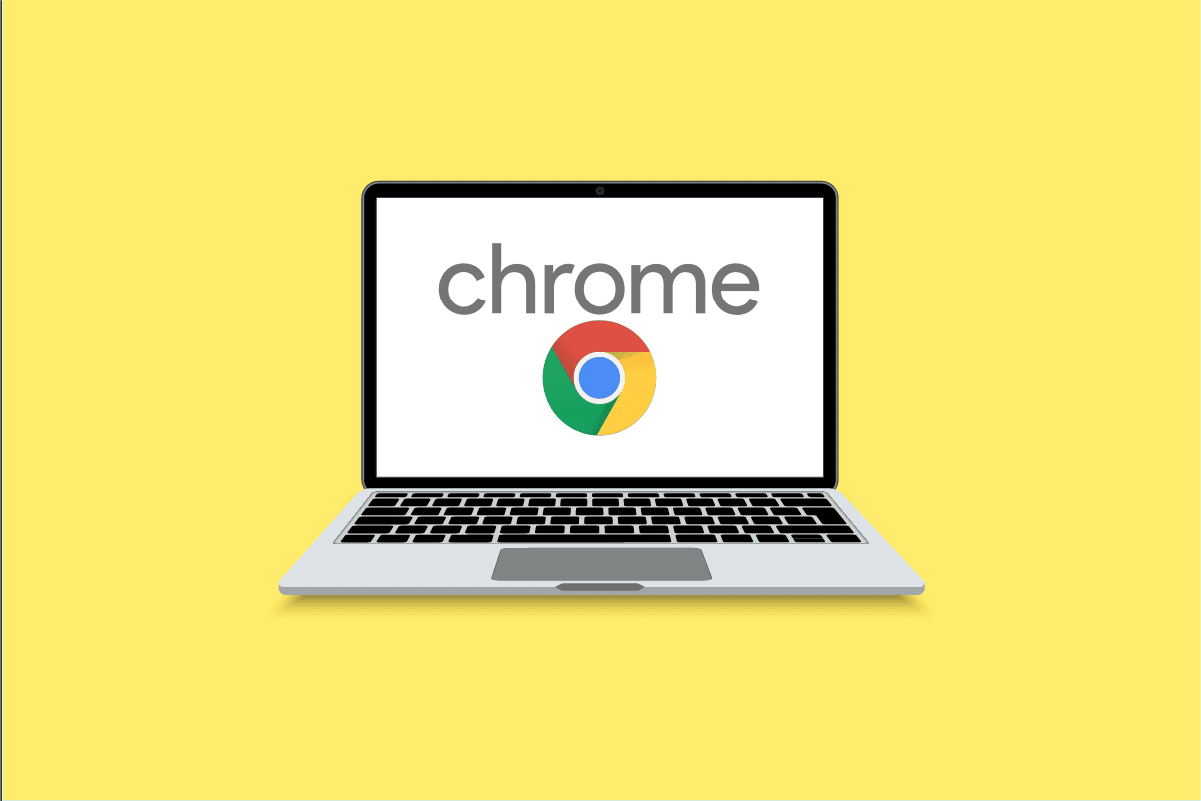
Съдържание
Как да заобиколите администратора на училищен Chromebook
Продължете да четете, за да намерите подробно стъпките, обясняващи как да заобиколите администратора на училищния Chromebook с полезни илюстрации за по-добро разбиране.
Как да заобиколя администратора на Chromebook?
Има няколко начина как да заобиколите администратора на училищен Chromebook. Ще ги обсъдим един по един:
Вариант I: Чрез режим за разработчици
Можете да следвате стъпките по-долу само ако режимът за разработчици е достъпен.
Забележка: Уверете се, че вашият Chromebook е изключен, преди да изпълните следните стъпки.
1. Натиснете едновременно бутоните Esc + Refresh + Power, за да влезете в режима за програмисти.

2. Натиснете клавишите Ctrl + D едновременно, след като се сблъскате със съобщение.
3. След това натиснете клавиша Space или Enter, за да ИЗКЛЮЧИТЕ проверката на ОС.

4. В режима за разработчици на Chrome OS натиснете едновременно клавишите Ctrl + D, за да активирате измиването на системата.
5. Сега активирайте системните данни и стартирайте устройството нормално след нулиране.
Вариант II: Без активиране на режима за разработчици
По-долу са описани стъпките за заобикаляне на администратора без активиране на режима за програмисти.
1. Свалете задния капак на своя Chromebook и извадете батерията.
2. Включете вашата система и задръжте бутона за захранване за тридесет секунди. Това ще заобиколи администраторските привилегии.
Как да се отърва от „Управлявано от администратор“ на моя Chromebook?
Следвайте стъпките по-долу, за да заобиколите администратора на училищен Chromebook:
1. От панела за бързи настройки щракнете върху Изход.

2. След това от екрана за влизане на вашия Chromebook изберете желания профил, който искате да премахнете.
3. След това щракнете върху иконата със стрелка надолу до името на профила.

4. Кликнете върху Премахни този потребител.
5. Отново щракнете върху Премахни този потребител, за да потвърдите процеса.

Как да прескоча администратора на Chrome?
Следвайте някой от методите по-долу, за да заобиколите администратора:
Забележка: Можете да следвате стъпките по-долу само ако режимът за разработчици е достъпен.
1. Първо натиснете и задръжте бутоните Esc, Refresh и Power за достъп до режима за програмисти.
2. След това натиснете едновременно клавишите Ctrl + D, след като се появи съобщение.
3. Натиснете клавиша Space или Enter.

4. Натиснете клавишите Ctrl + D, за да активирате измиването на системата в режима за разработчици на Chrome OS.
5. След измиване, активирайте системните данни и стартирайте устройството нормално след нулиране.
Как да заобиколя принудителното записване на Chromebook?
Следвайте стъпките по-долу, за да заобиколите принудителното записване на Chromebook:
1. Изключете своя Chromebook.
2. Натиснете едновременно бутоните Esc + Refresh + Power, за да влезете в режима за програмисти.

3. Натиснете клавишите Ctrl + D едновременно, след като се сблъскате със съобщение.
4. След това натиснете клавиша Space или Enter, за да ИЗКЛЮЧИТЕ проверката на ОС.
5. В режима за разработчици на Chrome OS натиснете едновременно клавишите Ctrl + D, за да измиете системата.
6. Разрешете системните данни и заредете устройството нормално след нулиране.
Как да деблокирам блокиран администратор на моя Chromebook?
Следвайте стъпките по-долу, за да деблокирате блокиран администратор на Chromebook:
1. Щракнете върху иконата на зъбно колело за настройки на вашето устройство.

2. Щракнете върху опцията Свързани устройства от левия панел.

3. Щракнете върху Заключване на екрана.
4. Въведете паролата си и щракнете върху Потвърди.

5. След това щракнете върху ПРОМЯНА на ПИН или НАСТРОЙКА, за да зададете предпочитания от вас ПИН или парола.

Как да премахна училищен администратор?
Следвайте стъпките по-долу, за да премахнете училищен администратор:
1. Щракнете върху Изход от панела за бързи настройки.
2. Изберете желания профил, който искате да премахнете.
3. След това щракнете върху иконата със стрелка надолу до името на профила.

4. Кликнете върху Премахване на този потребител > Премахване на този потребител.
Как да направя себе си администратор на Chromebook?
След като премахнете администраторските разрешения на училищен Chromebook, можете да направите себе си администратор. Следвайте стъпките по-долу:
1. Отидете на Административна конзола на Google и влезте, като използвате акаунт, предоставен с привилегии на суперадминистратор.
2. Сега щракнете върху Административни роли.

3. Щракнете върху желаната връзка за роля.
4. След това щракнете върху раздела Привилегии.

5. Кликнете върху Управление на Chrome в секцията Услуги.
6. Изберете предпочитаните роли за вашия потребител и щракнете върху ЗАПАЗИ.

Ето как да премахнете администраторските разрешения на училищен Chromebook и да направите себе си администратор.
Как да разбера кой е администраторът на моя Chromebook?
Следвайте стъпките по-долу, за да разберете кой е администраторът:
1. Влезте в своя Chromebook и щракнете върху панела за бързи настройки от долния десен ъгъл.
2. Щракнете върху иконата на зъбно колело за настройки.

3. Кликнете върху Управление на други хора в секцията Сигурност и поверителност.

Тук ще можете да откриете кой е администраторът на вашия Chromebook
Как да получа администраторски права на моя Chromebook?
Следвайте стъпките по-долу, за да получите администраторски права на моя Chromebook:
1. Достъп до вашия Административна конзола на Google акаунт със супер администраторски права.
2. След това щракнете върху Административни роли и изберете ролята, която искате да промените.

3. Кликнете върху Привилегии > Управление на Chrome.
4. Изберете предпочитани роли за вашия потребител и щракнете върху ЗАПАЗИ.
Как да добавите личен акаунт към училищен Chromebook, ако е блокиран?
Следвайте стъпките по-долу, за да добавите личен акаунт към училищен Chromebook, ако е блокиран:
Забележка: Уверете се, че вашият Chromebook е изключен, преди да изпълните следните стъпки.
1. Натиснете и задръжте бутоните Esc + Refresh + Power, за да стартирате режима за програмисти.
2. След това натиснете едновременно клавишите Ctrl + D. След това натиснете клавиша Space или Enter на клавиатурата.

3. Вашият Chromebook ще влезе в режима за разработчици на Chrome OS. Сега натиснете клавишите Ctrl + D, за да измиете системата.
4. След като нулирането приключи, влезте в своя Chromebook с желания личен акаунт на вашия Chromebook.

***
Така че се надяваме, че сте разбрали как да заобиколите администратора на училищния Chromebook с подробните стъпки за ваша помощ. Можете да ни уведомите за всякакви въпроси относно тази статия или предложения относно всяка друга тема, по която искате да направим статия. Пуснете ги в раздела за коментари по-долу, за да знаем.

